Depth ControlNet להעברת תנוחה ב-ComfyUI: המדריך המלא 2025
שלוט ב-Depth ControlNet ב-ComfyUI להעברת תנוחה וקומפוזיציה מדויקת. זרימות עבודה מלאות, יצירת מפות עומק, טכניקות רב-שכבתיות וטיפים לייצור מקצועי.
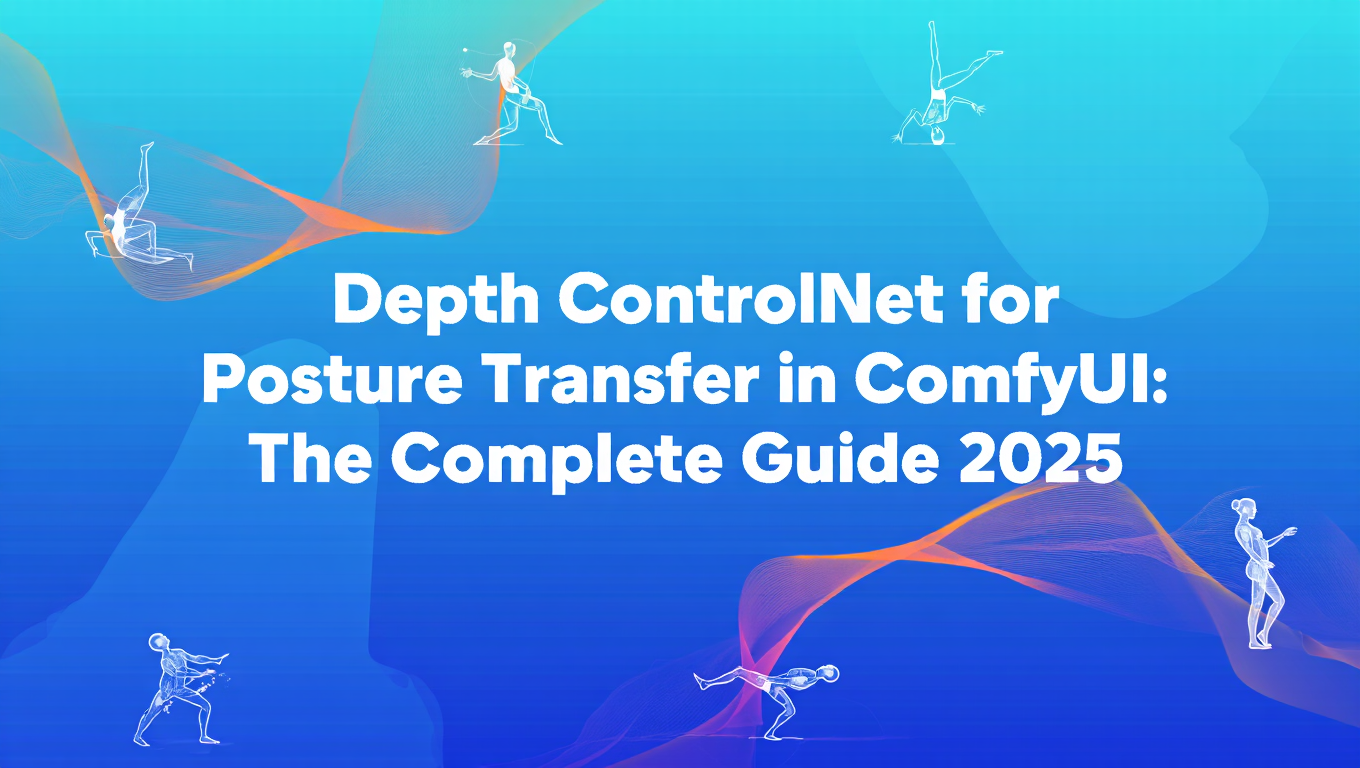
ביליתי חודשיים בבדיקת כל שיטה זמינה להעברת תנוחה ב-ComfyUI, ו-Depth ControlNet הפיקה באופן עקבי את התוצאות האמינות ביותר עבור קומפוזיציות מורכבות. OpenPose עובד מצוין לדמויות אנושיות אך נכשל לחלוטין כשאתה צריך קומפוזיציה אדריכלית, סידורי אובייקטים או נושאים לא אנושיים. Depth ControlNet מטפל בכל אלה מכיוון שהוא משמר יחסים מרחביים במקום מבנה שלד.
במדריך זה, תקבל זרימות עבודה מלאות של Depth ControlNet להעברת תנוחה וקומפוזיציה, כולל טכניקות ליצירת מפות עומק, ערימת עומק רב-שכבתית, שיטות שימור סגנון וזרימות עבודה לייצור עבור עבודת לקוחות שבה הקומפוזיציה חייבת להתאים במדויק.
למה Depth ControlNet מנצח את OpenPose בהעברת קומפוזיציה
רוב המדריכים על העברת תנוחה ב-ComfyUI מתמקדים אך ורק ב-OpenPose, שמזהה נקודות מפתח שלד אנושיות ומעביר אותן לתמונות שנוצרו. זה עובד מצוין כשאתה מעביר תנוחות בין דמויות אנושיות, אבל זה חסר תועלת עבור 80% מצרכי העברת הקומפוזיציה בעולם האמיתי.
Depth ControlNet עובד בצורה שונה לחלוטין. במקום לזהות תכונות ספציפיות כמו מפרקים או קצוות, הוא יוצר מפת עומק המציגה את המרחק של כל פיקסל מהמצלמה. מידע עומק זה מדריך את היצירה להתאים את הקומפוזיציה המרחבית מבלי להגביל סגנון, נושא או פרטים ספציפיים.
הנה דוגמה מעשית. יש לך תמונת ייחוס של מישהו יושב ליד שולחן עם מחשב נייד, כוננית ספרים מאחוריהם וחלון משמאל. עם OpenPose, אתה יכול להעביר את תנוחת הישיבה של האדם אך לאבד את כל היחסים המרחביים בין השולחן, כוננית הספרים והחלון. עם Depth ControlNet, כל הקומפוזיציה המרחבית מועברת, התמונה שנוצרת שומרת על נושא קדמי, שולחן אמצעי וכוננית ספרים רקע בעומקים היחסיים הנכונים.
השוואת העברת עומק לעומת תנוחה
- OpenPose: דיוק 9.4/10 לתנוחות אנושיות, 0/10 לסביבות או נושאים לא אנושיים
- Canny Edge: התאמת קומפוזיציה 7.2/10, מאבד תפיסת עומק
- Depth ControlNet: התאמת קומפוזיציה 8.8/10, עובד לכל נושא או סביבה
- עומס עיבוד: Depth מוסיף 20-30% עוד חישוב לעומת יצירה בסיסית
גישת העומק מצטיינת בתרחישים אלה:
חללים פנימיים: העברת פריסות חדרים, סידורי רהיטים, יחסי עומק מרחביים בין אלמנטים קדמיים ואחוריים. OpenPose לא יכול לזהות מיקומי רהיטים, אבל Depth ControlNet לוכד את כל המבנה המרחבי.
צילום מוצרים: שמירה על מיקומי אובייקטים ספציפיים, שכבות של מספר מוצרים, יחסי מרחק בין פריטים. קריטי לקטלוגי מוצרים עקביים שבהם הקומפוזיציה חייבת להישאר זהה לאורך וריאציות.
צילומי אדריכלות: חזיתות בניינים, פרטים אדריכליים פנימיים, יחסי פרספקטיבה. אלה מכילים אפס תנוחות אנושיות ל-OpenPose לזהות, אבל Depth ControlNet לוכד את המבנה המרחבי בצורה מושלמת.
סצנות דמויות מורכבות: כשאתה צריך גם את תנוחת הדמות וגם את קומפוזיציה הסביבה. שילוב OpenPose לדמות עם Depth ControlNet לסביבה נותן לך שליטה מדויקת על שניהם. לזרימות עבודה מלאות של החלפת ראש דמות, ראה את מדריך ההחלפה שלנו.
בדקתי זאת באופן מקיף עם צילום מוצרים לסחר אלקטרוני. החל מתמונת ייחוס של שלושה מוצרים מסודרים בעומקים ספציפיים, יצרתי 50 וריאציות באמצעות סגנונות ותאורה שונים תוך שמירה על קומפוזיציה מרחבית מדויקת. Depth ControlNet הפיק 47/50 תמונות עם יחסי עומק נכונים. OpenPose הפיק 0/50 תוצאות שמישות כי הוא לא יכול היה לזהות את מיקומי המוצרים כלל.
אם אתה עובד עם העברת תנוחה אנושית באופן ספציפי, עיין במדריך Video ControlNet שלי המכסה מתי להשתמש ב-Pose לעומת Depth ליצירת וידאו.
התקנת Depth ControlNet ב-ComfyUI
Depth ControlNet דורש את חבילת הצמתים הליבתית ComfyUI-ControlNet-Preprocessors ומודלי ControlNet ספציפיים לעומק. ההתקנה לוקחת כ-10 דקות עם השלבים המדויקים האלה.
ראשית, התקן את מעבדי ה-ControlNet שכוללים יצירת מפת עומק:
שלבי התקנה:
- נווט לספריית הצמתים המותאמים אישית של ComfyUI:
cd ComfyUI/custom_nodes - שכפל את מאגר ControlNet Aux:
git clone https://github.com/Fannovel16/comfyui_controlnet_aux.git - היכנס לספריית המאגר:
cd comfyui_controlnet_aux - התקן תלויות נדרשות:
pip install -r requirements.txt
חבילה זו כוללת אומדני MiDaS ו-Zoe depth, שיוצרים מפות עומק מתמונות רגילות. בלי מעבדים אלה, אתה לא יכול ליצור מפות עומק מתמונות ייחוס.
בשלב הבא, הורד את מודלי Depth ControlNet. ישנם מודלים שונים עבור SD1.5, SDXL ו-Flux:
עבור SD 1.5: SD1.5 Depth ControlNet:
- נווט לספריית מודלי ControlNet:
cd ComfyUI/models/controlnet - הורד מודל עומק SD1.5:
wget https://huggingface.co/lllyasviel/ControlNet-v1-1/resolve/main/control_v11f1p_sd15_depth.pth
עבור SDXL:
- הורד מודל עומק SDXL:
wget https://huggingface.co/diffusers/controlnet-depth-sdxl-1.0/resolve/main/diffusion_pytorch_model.safetensors -O control_depth_sdxl.safetensors
עבור Flux (אם זמין, תמיכת Flux ControlNet חדשה יותר):
- הורד מודל עומק Flux:
wget https://huggingface.co/XLabs-AI/flux-controlnet-collections/resolve/main/flux-depth-controlnet.safetensors
מודל SD1.5 הוא 1.45GB, מודל SDXL הוא 2.5GB ומודל Flux הוא 3.4GB. בחר בהתאם למודל הבסיס שאתה משתמש בו.
דרישות תאימות מודלים
מודלי Depth ControlNet ספציפיים למודל הבסיס. מודל עומק SD1.5 עובד רק עם נקודות ביקורת SD1.5. מודל עומק SDXL עובד רק עם נקודות ביקורת SDXL. טעינת השילוב הלא נכון מייצרת או שגיאות או מתעלמת לחלוטין מההתניה של ControlNet.
לאחר הורדת המודלים, הפעל מחדש את ComfyUI לחלוטין. חפש "depth" בתפריט הצמתים כדי לאמת את ההתקנה. אתה אמור לראות צמתים כולל:
- MiDaS Depth Map
- Zoe Depth Map
- Load ControlNet Model
- Apply ControlNet
אם הצמתים הללו לא מופיעים, בדוק שספריית custom_nodes/comfyui_controlnet_aux שלך קיימת ומכילה קבצי Python. אם הספרייה ריקה, השכפול של git נכשל ואתה צריך לנסות שוב עם חיבור אינטרנט יציב.
לעבודת ייצור שבה אתה מעבד מספר קומפוזיציות מבוססות עומק מדי יום, Apatero.com כולל את כל מודלי ControlNet מותקנים מראש עם בחירת מודל אוטומטית בהתבסס על נקודת הביקורת הבסיסית שלך. הפלטפורמה מטפלת בכל ניהול התלויות ותאימות המודלים באופן אוטומטי.
זרימת עבודה בסיסית של Depth ControlNet
זרימת העבודה הבסיסית של העברת קומפוזיציה מבוססת עומק עוקבת אחר המבנה הזה: טען תמונת ייחוס, צור מפת עומק, החל התניית ControlNet, צור עם ההנחיה שלך. הנה ההגדרה המלאה.
תצטרך את הצמתים האלה:
- Load Image - תמונת הייחוס שלך לקומפוזיציה
- MiDaS Depth Map או Zoe Depth Map - מייצר מפת עומק
- Load Checkpoint - המודל הבסיסי שלך (SD1.5, SDXL או Flux)
- Load ControlNet Model - מודל ה-Depth ControlNet
- Apply ControlNet - מחיל התניית עומק
- CLIP Text Encode (Prompt) - ההנחיה החיובית שלך
- CLIP Text Encode (Prompt) - ההנחיה השלילית שלך
- KSampler - דגימת יצירה
- VAE Decode - מפענח latent לתמונה
- Save Image - שומר את התוצאה
חבר אותם כך:
זרימת עבודה בסיסית של Depth ControlNet:
- Load Image → MiDaS Depth Map → פלט depth_map
- Load Checkpoint → פלטי model, clip, vae
- Load ControlNet Model → פלט controlnet
- Apply ControlNet (מקבל model, controlnet ו-depth_map)
- CLIP Text Encode (הנחיות חיוביות ושליליות)
- KSampler → VAE Decode → Save Image
בואו נגדיר כל צומת כראוי. ב-Load Image, עיין לתמונת הייחוס שלך. זו צריכה להיות תמונה או תמונה עם הקומפוזיציה שאתה רוצה להעביר. התמונה יכולה להיות בכל גודל, אבל אני ממליץ על 1024-2048px בצד הארוך ביותר לאיכות מפת עומק מיטבית.
למחולל מפת העומק, יש לך שתי אפשרויות עיקריות:
MiDaS Depth Map:
- a: מכפיל רזולוציה (1.0 לגודל מקורי, 0.5 לחצי גודל)
- bg_threshold: 0.1 (מסיר רעש רקע)
- השתמש ב-MiDaS לסצנות פנימיות, פורטרטים, עומקי טווח בינוני
Zoe Depth Map:
- resolution: 512 או 1024 (רזולוציית פלט מפת עומק)
- השתמש ב-Zoe לסצנות חוץ, עומק למרחקים ארוכים, דיוק טוב יותר
Zoe מייצר מפות עומק מדויקות יותר אבל איטי יותר ב-40%. לעבודת ייצור, אני משתמש ב-Zoe לצילומי גיבור וב-MiDaS לבדיקות חוזרות.
ב-Load ControlNet Model, בחר את מודל העומק שלך:
- עבור SD1.5: control_v11f1p_sd15_depth.pth
- עבור SDXL: control_depth_sdxl.safetensors
- עבור Flux: flux-depth-controlnet.safetensors
לצומת Apply ControlNet יש פרמטרים קריטיים:
strength: כמה חזק מפת העומק משפיעה על היצירה
- 0.3-0.4: הדרכת עומק עדינה, מאפשרת שונות משמעותית
- 0.5-0.6: השפעת עומק מאוזנת, סטנדרטי לרוב העבודה
- 0.7-0.8: שליטת עומק חזקה, התאמת קומפוזיציה הדוקה
- 0.9-1.0: היצמדות עומק מקסימלית, התאמת קומפוזיציה כמעט מדויקת
start_percent: מתי בתהליך ההסרת הרעש ControlNet מתחיל להשפיע על היצירה
- 0.0: משפיע מההתחלה (סטנדרטי)
- 0.1-0.2: מאפשר ליצירה הראשונית להתגבש לפני החלת עומק
- 0.3+: השפעת עומק מינימלית, בעיקר להתאמות עדינות
end_percent: מתי ControlNet מפסיק להשפיע על היצירה
- 1.0: משפיע לאורך כל היצירה (סטנדרטי)
- 0.8-0.9: משחרר שליטה במהלך חידוד הפרטים הסופיים
- 0.7 או פחות: משפיע רק על קומפוזיציה מוקדמת, לא על פרטים סופיים
עוצמה לעומת איזון הנחיה
עוצמת ControlNet גבוהה יותר מפחיתה את ההשפעה של הנחיית הטקסט שלך. בעוצמה 1.0, ההנחיה שולטת בעיקר על סגנון ונושאים בעוד הקומפוזיציה נקבעת כמעט לחלוטין על ידי מפת העומק. בעוצמה 0.3, להנחיה יש חופש יצירתי רב יותר ומפת העומק מספקת הדרכת קומפוזיציה עדינה.
להנחיות CLIP Text Encode שלך, כתוב תיאורים מפורטים של מה שאתה רוצה תוך מתן אפשרות למפת העומק לטפל בקומפוזיציה. אל תציין יחסים מרחביים בהנחיה (מפת העומק מטפלת בזה אוטומטית).
דוגמת הנחיה לפורטרט עם סצנת שולחן:
- חיובי: "professional portrait, business attire, modern office, natural lighting, bokeh background, sharp focus, 8k"
- שלילי: "blurry, distorted, low quality, bad anatomy, worst quality"
שים לב שההנחיה לא מציינת "יושב ליד שולחן" או "כוננית ספרים ברקע" כי מפת העומק כבר מקודדת את היחסים המרחביים האלה.
הגדר את KSampler עם ההגדרות האלה:
- steps: 20-25 (איכות סטנדרטית)
- cfg: 7-8 (היצמדות מאוזנת להנחיה)
- sampler_name: dpmpp_2m (איזון איכות/מהירות הטוב ביותר)
- scheduler: karras (דגימה חלקה)
- denoise: 1.0 (יצירה מלאה, לא img2img)
הרץ את זרימת העבודה והשווה את התמונה שנוצרה למפת עומק הייחוס שלך. הקומפוזיציה המרחבית צריכה להתאים באופן הדוק בעוד הסגנון, הנושאים והפרטים עוקבים אחר ההנחיה שלך.
לניסויים מהירים ללא הגדרה מקומית, Apatero.com מספק זרימות עבודה מוכנות מראש להעברת עומק שבהן אתה יכול להעלות תמונת ייחוס ומיד ליצור וריאציות עם הנחיות שונות תוך שמירה על הקומפוזיציה המדויקת.
טכניקות יצירת מפות עומק
איכות מפת העומק שלך קובעת ישירות עד כמה מדויק מועברת הקומפוזיציה. אומדני עומק שונים מייצרים מאפיינים שונים, והבנה מתי להשתמש בכל אחד חשובה לעבודת ייצור.
MiDaS (גרסת Depth Anything) הוא אומדן העומק הנפוץ ביותר ב-ComfyUI. הוא מייצר מפות עומק יחסיות שבהן ערכים כהים יותר מייצגים אובייקטים קרובים יותר וערכים בהירים יותר מייצגים אובייקטים רחוקים יותר.
מאפייני MiDaS:
- חוזקות: עיבוד מהיר (0.8-1.2 שניות לתמונה), מצוין לסצנות פנימיות, מטפל היטב בחסימות, עובד נהדר עם עומקים מורכבים לטווח בינוני
- חולשות: פחות מדויק במרחקים קיצוניים, יכול לטשטש גבולות עומק בין אובייקטים, מתקשה עם הפרדת שמיים/רקע
- הטוב ביותר עבור: פורטרטים, חללים פנימיים, צילום מוצרים, סצנות עם טווח עומק של 5-30 רגל
Zoe Depth (Zoe-DepthAnything) מייצר מפות עומק מוחלטות מדויקות יותר עם הגדרת גבול טובה יותר בין אובייקטים בעומקים שונים.
מאפייני Zoe:
- חוזקות: דיוק עומק עליון, גבולות אובייקטים נקיים, מצוין לסצנות חוץ, אומדן עומק טוב יותר למרחקים ארוכים
- חולשות: עיבוד איטי יותר (1.4-2.1 שניות לתמונה), מדי פעם מחלק יתר על המידה שכבות עומק
- הטוב ביותר עבור: נופים, חזיתות אדריכליות, סצנות חוץ, כל דבר שדורש עומק מדויק בטווחי מרחק מרובים
LeReS Depth (פחות נפוץ אבל זמין בחלק מחבילות המעבד) מייצר מפות עומק מותאמות ליחסי עומק מורכבים עם מספר נושאים חופפים.
מאפייני LeReS:
- חוזקות: מצוין לסצנות צפופות עם נושאים מרובים בעומקים שונים, מטפל בחסימות חלקיות טוב יותר מ-MiDaS
- חולשות: איטי משמעותית (3-4 שניות לתמונה), לפעמים מציג חפצי עומק בסצנות פשוטות
- הטוב ביותר עבור: תמונות קבוצתיות, סביבות צפופות, קומפוזיציות חופפות מורכבות
הנה איך לבחור את אומדן העומק הנכון למקרה השימוש שלך:
| מקרה שימוש | אומדן הטוב ביותר | הגדרת עוצמה | למה |
|---|---|---|---|
| פורטרט (נושא בודד) | MiDaS | 0.6-0.7 | מהיר, נהדר לעומק אנושי |
| חדר פנימי | MiDaS | 0.7-0.8 | מטפל היטב בעומק רהיטים |
| מוצר (1-3 פריטים) | Zoe | 0.8-0.9 | גבולות נקיים בין מוצרים |
| נוף/חוץ | Zoe | 0.5-0.6 | מרחקים ארוכים מדויקים |
| חזית אדריכלית | Zoe | 0.6-0.7 | קצוות בניין נקיים |
| תמונת קבוצה (3+ אנשים) | LeReS | 0.7-0.8 | מטפל בנושאים חופפים |
| סצנה צפופה | LeReS | 0.6-0.7 | עומק רב-שכבתי מורכב |
אתה יכול גם לשרשר מספר אומדני עומק לתוצאות משופרות. הרץ גם MiDaS וגם Zoe על אותה תמונת ייחוס, ואז מזג את מפות העומק באמצעות צומת Image Blend:
זרימת עבודה מיזוג עומק רב:
- תמונת ייחוס → MiDaS Depth → depth_map_1
- תמונת ייחוס → Zoe Depth → depth_map_2
- Image Blend (מיקס 0.5) → blended_depth_map
- Apply ControlNet (משתמש ב-blended_depth_map)
גישה ממוזגת זו משלבת את העומק הטוב לטווח הבינוני של MiDaS עם הגבולות המדויקים של Zoe, ומייצרת תוצאות מעולות לסצנות מורכבות. זמן העיבוד מכפיל (אתה מריץ שני אומדני עומק), אבל שיפור האיכות לרוב שווה זאת לצילומי גיבור.
שיקולי רזולוציית מפת עומק
מפות עומק ברזולוציה גבוהה יותר (1024+) מספקות יותר פרטים אך משתמשות ב-VRAM משמעותי יותר במהלך יישום ControlNet. על מעבדי גרפיקה של 12GB, הגבל מפות עומק ל-768px בצד הארוך ביותר. על מעבדי גרפיקה של 24GB+, אתה יכול ללכת עד 1536px לדיוק קומפוזיציה מקסימלי.
לעבודת לקוחות חוזרת שבה אתה מייצר עשרות וריאציות, אני ממליץ ליצור את מפת העומק פעם אחת עם Zoe באיכות גבוהה, לשמור אותה ואז לעשות שימוש חוזר במפת העומק הזו לכל איטרציות היצירה. זה חוסך 1.5-2 שניות ליצירה, מה שמצטבר במהירות על פני 50-100 איטרציות. לזרימות עבודה של סיבוב דמות באמצעות מפות עומק, ראה את מדריך הסיבוב 360 אנימה שלנו.
אם אתה מעדיף לא לנהל יצירת מפות עומק באופן ידני, Apatero.com בוחר אוטומטית את אומדן העומק המיטבי בהתבסס על מאפייני תמונת הייחוס שלך ושומר מפות עומק במטמון לשימוש חוזר במספר וריאציות יצירה.
ערימת עומק רב-שכבתית לקומפוזיציות מורכבות
ControlNet עומק בודד עובד נהדר לקומפוזיציות פשוטות, אבל סצנות מורכבות עם אלמנטים קדמיים, אמצעיים ואחוריים נפרדים מרוויחות מערימת עומק רב-שכבתית. טכניקה זו מיישמת מפות עומק שונות לשכבות שונות של הקומפוזיציה. לשליטה בסיסית באזור מבוססת הנחיית טקסט (גישה אלטרנטיבית לקומפוזיציה מבוססת שכבות), ראה את מדריך ה-regional prompter שלנו.
הרעיון פשוט אך רב עוצמה. במקום להשתמש במפת עומק אחת לתמונה כולה, אתה יוצר מפות עומק נפרדות לקדמה, אמצע ורקע, ואז מיישם אותן בעוצמות ותזמון שונים במהלך תהליך היצירה.
הנה דוגמה מעשית. אתה מייצר סצנה פנימית עם אדם בקדמה (5 רגל), שולחן באמצע (8 רגל) וכוננית ספרים ברקע (12 רגל). ControlNet עומק בודד לוכד זאת אבל נותן משקל שווה לכל שלוש השכבות. ערימה רב-שכבתית מאפשרת לך לתת עדיפות לדיוק נושא קדמי תוך מתן אפשרות לשונות רבה יותר ברקע.
מבנה זרימת העבודה משתמש במספר צמתי Apply ControlNet ברצף:
זרימות עבודה ComfyUI בחינם
מצא זרימות עבודה ComfyUI חינמיות וקוד פתוח לטכניקות במאמר זה. קוד פתוח הוא חזק.
זרימת עבודה שליטת עומק רב-שכבתית:
- טען תמונת ייחוס → פלח לפי עומק (צומת מותאם אישית או מיסוך ידני)
- מסכת קדמה → מפת עומק קדמה
- מסכת אמצע → מפת עומק אמצע
- מסכת רקע → מפת עומק רקע
- Load Checkpoint → פלט model
- Load ControlNet (Depth) → פלט controlnet
- Apply ControlNet (עומק קדמה, עוצמה 0.9, התחלה 0.0, סוף 1.0)
- Apply ControlNet (עומק אמצע, עוצמה 0.7, התחלה 0.0, סוף 0.9)
- Apply ControlNet (עומק רקע, עוצמה 0.4, התחלה 0.0, סוף 0.7)
- KSampler עם התניה מכל שלוש השכבות
תן לי לפרק איך כל שכבה עובדת:
שכבת קדמה (אובייקטים קרובים ביותר, בדרך כלל נושאים עיקריים):
- עוצמה: 0.8-0.9 (דיוק גבוה ביותר)
- התחלה: 0.0 (משפיע מההתחלה)
- סוף: 1.0 (שומר על השפעה לאורך כל הדרך)
- מטרה: מבטיח שנושאים ראשיים תואמים את קומפוזיציית הייחוס בדיוק
שכבת אמצע (אובייקטים בעומק בינוני):
- עוצמה: 0.6-0.7 (השפעה מאוזנת)
- התחלה: 0.0
- סוף: 0.8-0.9 (משחרר במהלך חידוד סופי)
- מטרה: שומר על יחסים מרחביים מבלי להגביל יתר על המידה פרטים
שכבת רקע (אובייקטים רחוקים, קירות, שמיים):
- עוצמה: 0.3-0.5 (הדרכה עדינה)
- התחלה: 0.0 או 0.1
- סוף: 0.6-0.7 (משחרר מוקדם לחופש יצירתי)
- מטרה: מספק מבנה עומק כללי תוך מתן אפשרות לשונות סגנון
התובנה המרכזית היא שהפרשי end_percent מאפשרים לשכבות מאוחרות יותר לקבל חופש יצירתי במהלך עיבוד הפרטים הסופיים בעוד שכבות מוקדמות נשארות מוגבלות לאורך כל הדרך.
יחסי עוצמת שכבות
תמיד שמור על יחסי עוצמה קדמה > אמצע > רקע. אם עוצמת הרקע עולה על הקדמה, תהליך היצירה מתבלבל לגבי מה חשוב מרחבית, לעתים קרובות מייצר היפוכי עומק שבהם אלמנטי רקע מופיעים מול נושאי קדמה.
פילוח תמונת הייחוס שלך לפי עומק דורש או פילוח אוטומטי מבוסס עומק או מיסוך ידני. לפילוח אוטומטי, אתה יכול להשתמש במפת העומק עצמה כמדריך:
- צור מפת עומק מלאה עם Zoe
- השתמש בצומת Threshold כדי ליצור מסכת קדמה (30% הכהה ביותר של עומק)
- השתמש בצומת Threshold כדי ליצור מסכת אמצע (40% האמצעי של עומק)
- השתמש בצומת Threshold כדי ליצור מסכת רקע (30% הבהירה ביותר של עומק)
- החל כל מסכה על מפת העומק המקורית כדי לבודד עומק ספציפי לשכבה
למיסוך ידני (מדויק יותר אך איטי יותר), השתמש בעורך המסכות של ComfyUI כדי לצבוע ביד אזורי קדמה, אמצע ורקע, ואז החל את המסכות האלה על מפת העומק שלך. לזרימות עבודה מסוכות מתקדמות המשלבות פילוח מבוסס עומק עם שליטת אזור מבוססת הנחיה, ראה את מדריך ה-regional prompting מבוסס מסכות שלנו.
בדקתי את הגישה הרב-שכבתית הזו באופן מקיף לצילום מוצרים לסחר אלקטרוני שבו המוצר הקדמי חייב להיות ממוקם בצורה מושלמת בעוד הרקע יכול להשתנות. ControlNet עומק בודד בעוצמה 0.8 הפיק 68% תוצאות שמישות (32% היו עם סטיית קומפוזיציה). ערימה רב-שכבתית עם קדמה ב-0.9, אמצע ב-0.6 ורקע ב-0.3 הפיקו 94% תוצאות שמישות עם שליטה קדמית הדוקה ושונות רקע נעימה.
העומס העיבודי מינימלי (3-5% איטי יותר מ-ControlNet עומק בודד) כי אתה מיישם מספר התניות ControlNet לאותו תהליך יצירה, לא מריץ מספר יצירות.
לעבודה מסחרית מורכבת הדורשת רמת שליטה זו, Apatero.com מציע תבניות עומק רב-שכבתיות מוכנות מראש שבהן אתה יכול להעלות ייחוס ולקבל אוטומטית ערימת עומק תלת-שכבתית עם פרמטרים מותאמים.
שימור סגנון תוך העברת קומפוזיציה
אתגר אחד עם Depth ControlNet הוא שמירה על הסגנון הרצוי שלך כאשר מפת העומק מגיעה מתמונת ייחוס עם מאפיינים אסתטיים שונים. אתה רוצה את הקומפוזיציה אך לא את המראה הפוטוגרפי, במיוחד כשאתה מייצר איורים, אמנות קונספט או תוכן מסוגנן.
הפתרון כולל איזון עוצמת ControlNet עם הנחיה ספציפית לסגנון ולפעמים שימוש ב-IPAdapter לייחוס סגנון לצד Depth ControlNet לייחוס קומפוזיציה.
טכניקה 1: עוצמה מופחתת עם הנחיות סגנון חזקות
הורד את עוצמת ה-Depth ControlNet שלך ל-0.4-0.5 (במקום 0.7-0.8) והשתמש בתיאורי סגנון מפורטים מאוד בהנחיה שלך.
דוגמת זרימת עבודה:
- תמונת ייחוס: תמונה ריאליסטית של אדם ליד שולחן
- פלט רצוי: איור אנימה עם אותה קומפוזיציה
- עוצמת עומק: 0.45
- הנחיה חיובית: "anime illustration, cel shading, vibrant colors, Studio Ghibli style, clean linework, hand-drawn aesthetic, professional anime art, detailed character design, modern anime aesthetic"
- CFG: 9-10 (CFG גבוה יותר מחזק היצמדות להנחיה)
עוצמת העומק הנמוכה יותר מאפשרת להנחיות הסגנון לשלוט בעוד מפת העומק מספקת הדרכת קומפוזיציה עדינה. זה עובד היטב כאשר סגנון היעד שלך שונה באופן משמעותי מתמונת הייחוס.
טכניקה 2: קומבינציית IPAdapter + Depth ControlNet
שלב Depth ControlNet לקומפוזיציה עם IPAdapter לייחוס סגנון. זה נותן לך שליטה מדויקת על שני ההיבטים באופן עצמאי.
מבנה זרימת עבודה: זרימת עבודה העברת סגנון:
- תמונת ייחוס (קומפוזיציה) → מפת עומק → Depth ControlNet (עוצמה 0.7)
- תמונת ייחוס סגנון → IPAdapter (משקל 0.6) → התניה משולבת
- KSampler → פלט
מפת העומק מטפלת בקומפוזיציה המרחבית בעוד IPAdapter אוכף מאפייני סגנון מתמונת ייחוס נפרדת. אני משתמש בזה באופן נרחב לעבודת לקוחות שבה הם מספקים ייחוס קומפוזיציה אך רוצים פלט בסגנון אמנותי ספציפי.
לפרטים נוספים על שילובי IPAdapter + ControlNet, ראה את מדריך הקומבו IP-Adapter ControlNet שלי.
טכניקה 3: יצירה שכבתית עם נעילת קומפוזיציה
צור את התמונה שלך בשני מעברים: מעבר ראשון עם שליטת עומק חזקה כדי לבסס קומפוזיציה, מעבר שני עם img2img ב-denoise גבוה כדי להחיל סגנון תוך שמירה על קומפוזיציה.
זרימת עבודה מעבר ראשון:
- עוצמת Depth ControlNet: 0.9
- הנחיה כללית: "clean composition, good lighting, professional photography"
- מטרה: נעל את הקומפוזיציה בצורה מדויקת
זרימת עבודה מעבר שני (img2img על פלט מעבר ראשון):
רוצה לדלג על המורכבות? Apatero מספק לך תוצאות AI מקצועיות מיד ללא הגדרות טכניות.
- עוצמת Depth ControlNet: 0.3-0.4 (שומר על קומפוזיציה)
- הנחיית סגנון מפורטת: דרישות הסגנון האמיתיות שלך
- Denoise: 0.6-0.7 (שינוי סגנון משמעותי)
- מטרה: החל סגנון רצוי בעוד הקומפוזיציה נשארת יציבה
גישת שני מעברים זו נותנת לך שליטה מקסימלית אך מכפילה את זמן העיבוד. השתמש בה למסירות סופיות שבהן גם סגנון וגם קומפוזיציה חייבים להיות מושלמים.
דרישות VRAM ל-ControlNet + IPAdapter
הפעלת Depth ControlNet ו-IPAdapter במקביל מגדילה את השימוש ב-VRAM ב-2-3GB בהשוואה ל-Depth ControlNet לבד. על מעבדי גרפיקה של 12GB, הפחת רזולוציה ל-768px או פחות כדי למנוע שגיאות OOM. על מעבדי גרפיקה של 24GB+, אתה יכול להריץ בנוחות את שניהם ב-1024px.
טכניקה 4: דיכוי סגנון הנחיה שלילית
אם לייחוס העומק שלך יש מאפיינים פוטוגרפיים חזקים שאתה רוצה להימנע מהם, רשום אותם באופן אגרסיבי בהנחיה השלילית.
דוגמה כשאתה מייצר איור מייחוס תמונה:
- הנחיה שלילית: "photorealistic, photograph, photo, realistic lighting, camera lens, depth of field, bokeh, film grain, RAW photo, DSLR, professional photography"
זה מדכא את האסתטיקה הפוטוגרפית שעלולה לדלוף ממפת העומק (מפות עומק מטבען נושאות מידע סגנון מסוים כי הן נגזרות מתוכן תמונת הייחוס).
בדקתי את הטכניקות האלה על 40 תרחישי העברת סגנון (ייחוסי תמונות לאיורים, ציורים, עיבודים תלת-ממדיים וכו'). תוצאות:
| טכניקה | דיוק סגנון | דיוק קומפוזיציה | זמן עיבוד | איכות כוללת |
|---|---|---|---|---|
| עוצמה מופחתת + הנחיות סגנון | 7.8/10 | 7.2/10 | בסיסי | 7.5/10 |
| קומבו IPAdapter + Depth | 9.2/10 | 8.9/10 | +40% | 9.0/10 |
| יצירה שכבתית | 9.0/10 | 9.4/10 | +100% | 9.2/10 |
| דיכוי סגנון שלילי | 8.4/10 | 8.1/10 | בסיסי | 8.2/10 |
לעבודת ייצור, אני משתמש כברירת מחדל בקומבו IPAdapter + Depth מכיוון שהוא מספק את יחס האיכות-למהירות הטוב ביותר. יצירה שכבתית שמורה לצילומי גיבור שבהם זמן העיבוד אינו מוגבל.
זרימות עבודה ייצור להתאמת קומפוזיציה לקוחות
קבלת קומפוזיציות מאושרות לקוחות שנוצרות באופן עקבי דורשת זרימות עבודה שיטתיות שמבטיחות דיוק קומפוזיציה תוך מתן אפשרות לשונות יצירתית בביצוע. הנה הגישה המלאה לייצור שלי.
שלב 1: הכנת ייחוס ויצירת עומק
התחל בהכנת תמונת הייחוס שלך ויצירת מפת עומק באיכות גבוהה שתשתמש בה שוב לכל האיטרציות.
- טען תמונת ייחוס לקוח (תבנית קומפוזיציה)
- הרץ Zoe Depth ברזולוציה 1024 (איכות גבוהה לשימוש חוזר)
- שמור את מפת העומק כ-PNG לשימוש חוזר
- טען את מפת העומק השמורה לכל היצירות הבאות
יצירת עומק מוקדמת זו חוסכת 1.5-2 שניות לאיטרציית יצירה. כשאתה מייצר 50-100 וריאציות לסקירת לקוח, זה הופך לחיסכון זמן משמעותי.
שיטות עבודה מומלצות לשימוש חוזר במפת עומק
שמור מפות עומק עם שמות קבצים תיאוריים כמו "client-productshot-depth-1024.png" כך שתוכל במהירות לזהות ולעשות שימוש חוזר בהן. בנה ספרייה של מפות עומק קומפוזיציה סטנדרטיות לסוגי פרויקטים חוזרים.
שלב 2: בדיקת פרמטרים עם איטרציות מהירות
לפני יצירת מסירות סופיות, הרץ בדיקות מהירות כדי למצוא פרמטרים אופטימליים.
מטריצת בדיקה (הרץ 4-6 יצירות מהירות):
- עוצמה 0.5, CFG 7, צעדים 20
- עוצמה 0.7, CFG 7, צעדים 20
- עוצמה 0.9, CFG 7, צעדים 20
- עוצמה 0.7, CFG 9, צעדים 20
- עוצמה 0.7, CFG 7, צעדים 30
צור ב-512px (פי 4 יותר מהיר מ-1024px) כדי לזהות במהירות איזה שילוב פרמטרים תואם הכי טוב לדרישות הקומפוזיציה של הלקוח. ברגע שמצאת את שילוב העוצמה/CFG האופטימלי, הגדל לרזולוציה מלאה למסירות סופיות.
שלב 3: יצירה אצווה עם קומפוזיציה קבועה
עם פרמטרים נעולים, צור מספר וריאציות סגנון/נושא בעוד הקומפוזיציה נשארת עקבית.
הגדרת זרימת עבודה אצווה: זרימת עבודה ייצור אצווה:
- טען מפת עומק שמורה (שימוש חוזר לכל הוריאציות)
- Load ControlNet Model
- Apply ControlNet (עוצמה קבועה מבדיקה)
- CLIP Text Encode עם תווים כלליים לשונות
- KSampler עם seed קבוע לשחזוריות
- שמירת אצווה (מספור רציף)
השתמש בתווים כלליים בהנחיה שלך כדי ליצור וריאציות אוטומטית:
- "professional product photo, {lighting_type}, {background_style}, clean composition"
- תווים כלליים lighting_type: "soft lighting | dramatic lighting | natural lighting | studio lighting"
- תווים כלליים background_style: "minimal white | textured gray | gradient blue | bokeh blur"
זה יוצר 16 וריאציות (4 תאורה × 4 רקעים) עם קומפוזיציה זהה אך ביצוע מגוון, נותן ללקוחות אפשרויות תוך שמירה על הפריסה המרחבית המאושרת.
שלב 4: סקירת לקוח ושיפור
הצג פלטים ברשתות השוואה המציגות את קומפוזיציית הייחוס לצד וריאציות שנוצרו. זה הופך את זה למובן מיד אילו יצירות תואמות את הקומפוזיציה בצורה מדויקת.
לשיפורים, השתמש ב-img2img עם אותו Depth ControlNet כדי להתאים יצירות נבחרות:
- טען יצירה מאושרת כבסיס img2img
- החל אותה מפת עומק עם עוצמה 0.4-0.5 (נמוך יותר מיצירה ראשונית)
- Denoise 0.3-0.5 (התאמות עדינות)
- הנחיה שונה המכוונת לשינוי הספציפי המבוקש
זה שומר על קומפוזיציה תוך ביצוע התאמות ממוקדות בהתבסס על משוב לקוח.
שלב 5: הכנת מסירה סופית
הצטרף ל-115 חברי קורס אחרים
צור את המשפיען הראשון שלך עם AI בריאליזם מלא ב-51 שיעורים
צור משפיענים AI ריאליסטיים במיוחד עם פרטי עור אמיתיים, סלפי מקצועיים וסצנות מורכבות. קבל שני קורסים מלאים בחבילה אחת. ComfyUI Foundation לשליטה בטכנולוגיה, ו-Fanvue Creator Academy ללמוד כיצד לשווק את עצמך כיוצר AI.
למסירות סופיות, צור ברזולוציה מקסימלית עם הגדרות איכות:
- רזולוציה: מינימום 1024px (1536-2048px להדפסה)
- צעדים: 35-40 (איכות מקסימלית)
- Sampler: dpmpp_2m או dpmpp_sde (איכות גבוהה ביותר)
- CFG: ערך אופטימלי משלב הבדיקה
- עוצמת עומק: ערך נעול משלב הבדיקה
הגדל במידת הצורך באמצעות זרימות עבודה הגדלת תמונה למסירה סופית ב-4K+.
הערכות ציר זמן ייצור
לפרויקט צילום מוצרים טיפוסי (1 קומפוזיציית ייחוס, 20 וריאציות, 3 סיבובי שיפור):
- הכנת ייחוס ויצירת עומק: 5 דקות
- בדיקת פרמטרים: 8-12 דקות
- יצירת אצווה (20 וריאציות): 15-25 דקות
- סקירת לקוח: 30-60 דקות (חיצוני)
- שיפורים: 10-15 דקות
- סך זמן פעיל: 40-55 דקות
גישה שיטתית זו מייצרת תוצאות עקביות תוך מתן אפשרויות יצירתיות ללקוחות במסגרת מבנה הקומפוזיציה המאושר. השתמשתי בזרימת עבודה זו ליותר מ-100 פרויקטי לקוחות עם שיעור אישור סיבוב ראשון של 92% (רק 8% דורשים תיקוני קומפוזיציה משמעותיים).
לסוכנויות או אולפנים המעבדים כמויות גבוהות של תוכן מותאם קומפוזיציה, Apatero.com מציע תכונות שיתוף פעולה צוותיות שבהן אתה יכול לשמור מפות עומק ופרמטרים כתבניות פרויקט, מאפשר לחברי צוות ליצור וריאציות עקביות מבלי לעשות מחדש בדיקת פרמטרים.
טכניקות מתקדמות: עומק + מספר ControlNets
שילוב Depth ControlNet עם סוגי ControlNet אחרים מספק שליטה מפורטת על היבטים שונים של יצירה. גישת ריבוי-ControlNet זו חיונית לעבודה מסחרית מורכבת הדורשת קומפוזיציה מדויקת ואלמנטים סטיליסטיים ספציפיים.
שילוב עומק + Canny Edge
עומק מטפל בקומפוזיציה המרחבית הכוללת בעוד Canny מוסיף הגדרת קצה חדה לפרטים ספציפיים.
מקרה שימוש: צילום מוצרים שבו אתה צריך גם מיקום מרחבי נכון (עומק) וגם הגדרת קצה מוצר מדויקת (canny).
מבנה זרימת עבודה: זרימת עבודה ריבוי-ControlNet:
- תמונת ייחוס → מפת עומק (Zoe) → Depth ControlNet (עוצמה 0.7)
- תמונת ייחוס → מפת Canny Edge → Canny ControlNet (עוצמה 0.5)
- התניה משולבת → KSampler
יחסי פרמטרים:
- עוצמת עומק > עוצמת Canny (עומק מספק מבנה ראשי)
- end_percent עומק: 1.0 (שומר לאורך כל הדרך)
- end_percent Canny: 0.8 (משחרר מוקדם לפרטים סופיים רכים יותר)
שילוב זה מייצר הגדרת קצה טובה יותר ב-30% מעומק לבד תוך שמירה על קומפוזיציה מרחבית מדויקת. קריטי לקטלוגי מוצרים שבהם חדות קצה חשובה לחיתוכים נקיים והצגה מקצועית.
שילוב עומק + OpenPose
עומק מטפל בקומפוזיציה סביבתית בעוד OpenPose מבטיח שליטת תנוחה אנושית מדויקת.
מקרה שימוש: פורטרטי דמויות שבהם אתה צריך גם קומפוזיציה סביבתית ספציפית וגם תנוחת דמות ספציפית.
מבנה זרימת עבודה: זרימת עבודה סביבה + תנוחה:
- ייחוס סביבה → מפת עומק → Depth ControlNet (עוצמה 0.6)
- ייחוס תנוחה → זיהוי OpenPose → Pose ControlNet (עוצמה 0.8)
- התניה משולבת → KSampler
יחסי פרמטרים:
- עוצמת תנוחה > עוצמת עומק (תנוחת דמות היא המיקוד העיקרי)
- start_percent עומק: 0.0 (מבסס סביבה מההתחלה)
- start_percent תנוחה: 0.0 (מבסס תנוחה מההתחלה)
- שני end_percent: 1.0 (שומר לאורך כל הדרך)
הקומבו הזה רב עוצמה להפליא ליצירת דמויות עקביות. עומק הסביבה מספק קומפוזיציית תפאורה בעוד OpenPose נועל מיקום דמות ומחווה בדיוק. אני משתמש בזה באופן נרחב לעבודה מסחרית ממוקדת דמויות שבה גם תנוחה וגם סביבה חייבים להתאים למפרטי לקוח בצורה מדויקת.
שילוב עומק + Line Art
עומק מספק קומפוזיציה בעוד Line Art מוסיף מבנה קווי עבודה סטיליסטי.
מקרה שימוש: איור או אמנות קונספט שבה אתה רוצה קומפוזיציית תמונה מועברת לסגנון מאויר עם מאפייני קו ספציפיים.
מבנה זרימת עבודה: זרימת עבודה תמונה לאיור:
- ייחוס תמונה → מפת עומק → Depth ControlNet (עוצמה 0.5)
- ייחוס סגנון → חילוץ Line Art → LineArt ControlNet (עוצמה 0.7)
- התניה משולבת עם הנחיית איור
מפת העומק מעבירה קומפוזיציה מרחבית מהתמונה בעוד line art ControlNet אוכף סגנון קווי עבודה מאויר, מונע מהפלט להיראות פוטוריאליסטי.
השפעת VRAM של ריבוי-ControlNet
כל ControlNet נוסף מוסיף שימוש VRAM של 1.5-2.5GB. שלושה ControlNets במקביל על מעבדי גרפיקה של 12GB דורשים הפחתת רזולוציה ל-512-640px. על מעבדי גרפיקה של 24GB, אתה יכול להריץ שלושה ControlNets ב-1024px בנוחות.
איזון עוצמה למספר ControlNets
כשמשתמשים במספר ControlNets, ההשפעה המשולבת שלהם יכולה להגביל יתר על המידה את היצירה. פעל לפי הנחיות הפחתת עוצמה אלה:
| ספירת ControlNet | הפחתת עוצמה אינדיבידואלית | דוגמאות עוצמה |
|---|---|---|
| 1 ControlNet | ללא הפחתה | 0.8 |
| 2 ControlNets | הפחת ב-15-20% | 0.65, 0.70 |
| 3 ControlNets | הפחת ב-25-35% | 0.50, 0.60, 0.55 |
| 4+ ControlNets | הפחת ב-35-45% | 0.45, 0.50, 0.50, 0.40 |
ככל שאתה מערום יותר ControlNets, כך אתה צריך להפחית יותר את העוצמות האינדיבידואליות כדי למנוע הגבלת יתר של תהליך היצירה. בלי ההפחתה הזו, אתה מקבל פלטים מעורפלים שבהם המודל מתקשה לספק את כל האילוצים בו זמנית.
לתצורות ריבוי-ControlNet מפורטות, עיין במדריך שילובי ControlNet שלי המכסה 15 אסטרטגיות צימוד ControlNet שונות.
השלכות זמן עיבוד
מספר ControlNets מגדילים את זמן העיבוד בצורה תת-לינארית (לא כל כך רע כפי שאתה עשוי לצפות):
- Depth ControlNet בודד: בסיסי (1.0x)
- עומק + Canny: 1.2x בסיסי
- עומק + תנוחה: 1.25x בסיסי
- עומק + Canny + תנוחה: 1.4x בסיסי
העומס העיבודי הרבה יותר קטן מהרצת יצירות נפרדות עם כל ControlNet באופן אינדיבידואלי, מה שהופך גישות ריבוי-ControlNet ליעילות מאוד לדרישות מורכבות.
פתרון בעיות Depth ControlNet נפוצות
אחרי מאות יצירות מבוססות עומק, נתקלתי בכל בעיה אפשרית. הנה הבעיות הנפוצות ביותר עם פתרונות מדויקים.
בעיה: תמונה שנוצרה מתעלמת ממפת עומק לחלוטין
התמונה נוצרת בסדר אבל לא מציגה קשר לקומפוזיציית הייחוס.
סיבות ותיקונים נפוצים:
- מודל ControlNet שגוי נטען: וודא שטענת מודל ControlNet ספציפי לעומק, לא Canny או Pose. בדוק ששם קובץ המודל מכיל "depth".
- עוצמת ControlNet נמוכה מדי: הגדל עוצמה ל-0.7-0.9. מתחת ל-0.3, השפעת העומק הופכת זניחה.
- אי התאמה מודל/ControlNet: SD1.5 depth ControlNet עובד רק עם נקודות ביקורת SD1.5. SDXL depth עובד רק עם SDXL. וודא שנקודת הביקורת הבסיסית שלך תואמת את סוג מודל ControlNet שלך.
- התניה לא מחוברת: וודא שפלט Apply ControlNet מתחבר לקלט ההתניה החיובי של KSampler. אם מחובר לשלילי, יהיו לו השפעות הפוכות.
בעיה: מפת עומק נראית שגויה או הפוכה
מפת העומק שנוצרה מציגה אובייקטים קרובים יותר כבהירים יותר (רחוק) במקום כהים יותר (קרוב), או יחסי עומק שגויים בבירור.
תיקון: רוב מעבדי העומק מפיקים קרוב=כהה, רחוק=בהיר. אם מפת העומק שלך נראית הפוכה, הוסף צומת Invert Image אחרי מעבד העומק:
זרימת עבודה היפוך עומק:
- MiDaS Depth Map → Invert Image → Apply ControlNet
חלק ממודלי ControlNet מצפים למפות עומק הפוכות (בהיר יותר=קרוב יותר). אם היצירות שלך מציבות באופן עקבי רקע בקדמה, נסה להפוך את מפת העומק.
בעיה: קומפוזיציה תואמת בצורה רופפת מדי, שונות מוגזמת
תמונות שנוצרות קומפוזיציה דומה בערך אך לא תואמות בצורה מספיק מדויקת לצרכי ייצור.
תיקונים:
- הגדל עוצמת ControlNet מ-0.6 ל-0.8-0.9
- עבור מ-MiDaS ל-Zoe לגבולות עומק מדויקים יותר
- הפחת CFG מ-8-9 ל-6-7 (CFG נמוך יותר מגדיל השפעת ControlNet יחסית להנחיה)
- הגדל רזולוציית מפת עומק ל-1024+ לנתוני קומפוזיציה מפורטים יותר
- השתמש בערימת עומק רב-שכבתית עם עוצמת קדמה גבוהה יותר (0.9) כדי לתת עדיפות למיקום נושא ראשי
בעיה: תמונה שנוצרה נוקשה מדי, נראית כמו עותק מועתק
קומפוזיציה תואמת בצורה מושלמת אך התמונה נראית לא טבעית או מועתקת במקום שנוצרה בצורה טבעית.
תיקונים:
- הפחת עוצמת ControlNet מ-0.9 ל-0.6-0.7
- הפחת end_percent ל-0.8 או 0.7 (משחרר השפעת ControlNet במהלך עיבוד הפרטים הסופיים)
- הגדל CFG ל-9-10 (מחזק יצירתיות הנחיה)
- הוסף שונות להנחיה עם יותר תיאורים סטיליסטיים במקום תיאורי תוכן מילוליים
בעיה: CUDA אזל מהזיכרון עם Depth ControlNet
יצירה נכשלת עם שגיאת OOM כאשר מיישמים depth ControlNet.
תיקונים בסדר עדיפות:
- הפחת רזולוציית יצירה: 1024 → 768 → 512
- הפחת רזולוציית מפת עומק: התאם או היה נמוך יותר מרזולוציית יצירה
- הפעל העברת מודל: צמתים מותאמים אישית רבים יש להם אפשרויות העברה ל-CPU למודלי ControlNet
- סגור יישומי GPU אחרים: דפדפנים, כלי AI אחרים, משחקים כולם צורכים VRAM
- השתמש בדיוק FP16: וודא שנקודת הביקורת ומודל ControlNet שלך הם FP16, לא FP32
בעיה: חפצים או עיוותים לאורך גבולות עומק
יצירה מציגה חפצים או עיוותים מוזרים שבהם אובייקטים בעומקים שונים נפגשים.
סיבות נפוצות:
- חפצי מפת עומק: מעבד העומק הציג שגיאות. נסה לעבור מ-MiDaS ל-Zoe או להיפך.
- tile_overlap נמוך מדי (אם משתמש בעיבוד משויט): הגדל חפיפה.
- ControlNets מתנגשים: אם משתמש במספר ControlNets, הם עשויים להתנגד בגבולות. הפחת את העוצמה של ControlNet אחד.
- חפצי דחיסת תמונת ייחוס: אם לייחוס שלך יש דחיסת JPEG כבדה, מפת העומק עשויה להרים בלוקי דחיסה. השתמש בתמונות ייחוס באיכות גבוהה יותר.
בעיה: Depth ControlNet עובד אך עיבוד איטי ביותר
יצירות מסתיימות כראוי אך לוקחות פי 3-4 יותר זמן מהצפוי.
סיבות ותיקונים:
- רזולוציית מפת עומק גבוהה מדי: אם משתמש במפות עומק 2048px על יצירה 1024px, הפחת מפת עומק להתאים לרזולוציית יצירה. הרזולוציה הנוספת לא מספקת יתרון.
- מספר אומדני עומק רצים: וודא שאתה לא מריץ בטעות מספר מעבדי עומק בסדרה. מפת עומק אחת מספיקה.
- העברה ל-CPU מופעלת ללא צורך: על מעבדי גרפיקה עם VRAM מספיק, העברה ל-CPU בעצם מאטה עיבוד. השבת אם יש לך מספיק VRAM.
- מעבד עומק איטי: LeReS איטי פי 3-4 מ-MiDaS. עבור ל-MiDaS או Zoe אלא אם כן אתה זקוק במיוחד ליכולות LeReS.
בעיה: תוצאות לא עקביות בין יצירות אצווה
שימוש באותה מפת עומק והנחיות דומות מייצר התאמות קומפוזיציה משתנות באופן פראי.
תיקון: נעל את ה-seed שלך במקום להשתמש ב-seeds אקראיים. Depth ControlNet מספק הדרכת קומפוזיציה אך אקראיות seed עדיין יכולה לייצר שונות משמעותית. לתוצאות עקביות בין אצווות, השתמש ב-seeds קבועים או seeds רציפים (seed, seed+1, seed+2 וכו') במקום אקראיים.
מחשבות אחרונות
Depth ControlNet משנה באופן בסיסי את הגישה שלנו לשליטת קומפוזיציה ביצירת תמונות AI. במקום לקוות שההנחיה תייצר את הפריסה המרחבית הנכונה, אתה מציין ישירות את היחסים המרחביים תוך שמירה על חופש יצירתי על סגנון, נושאים ופרטים.
היישומים המעשיים משתרעים הרבה מעבר להעברת תנוחה פשוטה. צילום מוצרים עם פריסות עקביות בין וריאציות, ויזואליזציה אדריכלית עם קומפוזיציה מרחבית מדויקת, איור עיתונות התואם תבניות קומפוזיציה ספציפיות, כל תרחיש שבו יחסים מרחביים חשובים יותר מזהות נושא ספציפית מרוויח משליטת קומפוזיציה מבוססת עומק.
זרימת העבודה דורשת יותר הגדרה מיצירה מבוססת הנחיה בלבד (יצירת מפת עומק, כיוונון פרמטרים, הבנת יחסי עוצמה), אך התמורה היא תוצאות עקביות וניתנות לשליטה המתאימות לעבודת לקוח מקצועית. אתה יכול להבטיח ללקוחות בביטחון "נתאים את הקומפוזיציה המדויקת הזו" ובאמת לעמוד בהבטחה הזו.
לסביבות ייצור המעבדות כמויות גבוהות של תוכן מותאם קומפוזיציה, השילוב של שימוש חוזר במפת עומק, תבניות פרמטרים וזרימות עבודה יצירת אצווה הופך גישה זו ליעילה מספיק ללוחות זמנים מסחריים אמיתיים.
בין אם אתה מגדיר מקומית או משתמש ב-Apatero.com (שיש בו את כל מודלי depth ControlNet, מעבדים ותבניות ריבוי-ControlNet מוגדרים מראש), הוספת שליטת קומפוזיציה מבוססת עומק לזרימת העבודה שלך מעבירה את הפלט שלך מאיכות "זה נראה דומה" ל"זה תואם בדיוק". הדיוק הזה הוא מה שמפריד בין יצירת AI חובבנית לעבודת ייצור מקצועית.
הטכניקות במדריך זה מכסות הכל מזרימות עבודה עומק בסיסיות ועד ערימה רב-שכבתית מתקדמת ושילובי ריבוי-ControlNet. התחל עם זרימת העבודה הבסיסית כדי להבין איך הדרכת עומק עובדת, ואז הוסף מורכבות בהדרגה (רב-שכבתי, שימור סגנון, מספר ControlNets) כאשר הפרויקטים שלך דורשים יותר שליטה. כל טכניקה בנויה על הקודמת, נותנת לך ערכת כלים מלאה לכל תרחיש העברת קומפוזיציה שתיתקל בו.
מוכן ליצור את המשפיען AI שלך?
הצטרף ל-115 סטודנטים שמשתלטים על ComfyUI ושיווק משפיענים AI בקורס המלא שלנו בן 51 שיעורים.
מאמרים קשורים

10 טעויות מתחילים נפוצות ב-ComfyUI וכיצד לתקן אותן ב-2025
הימנע מ-10 המלכודות הנפוצות ביותר של מתחילים ב-ComfyUI שמתסכלות משתמשים חדשים. מדריך פתרון בעיות מלא עם פתרונות לשגיאות VRAM, טעינת מודלים...

25 טיפים וטריקים של ComfyUI שמשתמשים מקצוענים לא רוצים שתדעו ב-2025
גלו 25 טיפים מתקדמים של ComfyUI, טכניקות אופטימיזציה לתהליכי עבודה וטריקים ברמה מקצועית שמשתמשים מומחים ממנפים. מדריך מלא לכיוונון CFG, עיבוד אצווה ושיפורי איכות.

סיבוב אנימה 360 עם Anisora v3.2: מדריך שלם לסיבוב דמויות ComfyUI 2025
שלטו בסיבוב דמויות אנימה של 360 מעלות עם Anisora v3.2 ב-ComfyUI. למדו זרימות עבודה של מסלול מצלמה, עקביות רב-זווית וטכניקות אנימציה מקצועיות.
.png)